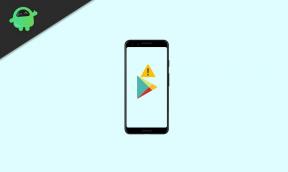Поправка: Црни екран Цицле Фронтиер након покретања
мисцеланеа / / June 17, 2022
ИАГЕР је недавно лансирао бесплатну пуцач из првог лица за више играча ПвП и ПвЕ видео игру под називом „Тхе Цицле: Фронтиер“ који описује наслов „компетитивног стријелца у потрази“ са унакрсним играчем Животна средина. Али ПЦ играчима се игра није много допала према мешовитим рецензијама на Стеам-у, а неколико играча има проблем са црним екраном на рачунару.
Према вишеструким извештајима на мрежи, погођени играчи помињу да се једноставно заглави на црном екрану кад год покушају да покрену игру. Још један велики проблем је то што се током црног екрана не чује ни звук. Након неког времена, играчи морају да притисну тастере Алт+Ф4 да једноставно изађу са екрана и ништа више. Дакле, овај проблем или грешка је фрустрирајућа.

Садржај странице
-
Поправка: Црни екран Цицле Фронтиер након покретања
- 1. Онемогућите оптимизацију целог екрана
- 2. Покрените игру као администратор
- 3. Проверите ажурирање графичког драјвера
- 4. Ажурирајте Тхе Цицле Фронтиер
- 5. Проверите системске ресурсе
- 6. Онемогућите преклапајуће апликације
- 7. Проверите ажурирања за Виндовс
- 8. Нижа подешавања графике у игри
- 9. Ажурирајте ДирецтКс
- 10. Притисните комбинацију тастера АЛТ+ТАБ
- 11. Покушајте да онемогућите преклапајуће апликације
- 12. Поново инсталирајте Мицрософт Висуал Ц++ Рунтиме
- 13. Проверите датотеке игре и поправите их
Поправка: Црни екран Цицле Фронтиер након покретања
Шансе су довољно велике да се црни екран Тхе Цицле Фронтиер појави због проблема компатибилности конфигурације рачунара са системским захтевима игре. У међувремену, застарели графички драјвер, недостајући или оштећени фајлови игре, застарела верзија игре, проблеми са ДирецтКс-ом, Проблеми са преклапајућим апликацијама, вишим подешавањима графике у игри итд. могу изазвати неколико проблема са црним екраном током игре лансира.
Вреди напоменути да проверите системске захтеве игре са поменуте везе како бисте били сигурни да се на вашем рачунару не појављује проблем компатибилности.
1. Онемогућите оптимизацију целог екрана
- Прво идите на Ц:\Програм Филес (к86)\Стеам\стеамаппс\цоммон\Тхе Цицле Фронтиер\Бинариес\Вин64 именик. [Ако сте инсталирали Стеам клијент или игру на другу диск јединицу или локацију, идите тамо]
- Десни клик на Тхе Цицле Фронтиер.еке датотеку и кликните на Својства.
- Иди на Компатибилност картица > Опозовите избор тхе Омогућите оптимизације преко целог екрана искључи.
- Кликните на Применити и онда У реду да сачувате промене.
2. Покрените игру као администратор
Да бисте избегли контролу корисничког налога у вези са проблемима са привилегијама, обавезно покрените еке датотеку игре као администратор. Такође би требало да покренете Стеам клијент као администратор на рачунару. Да уради ово:
Огласи
- Десни клик на Тхе Цицле Фронтиер еке пречици на вашем рачунару.
- Сада, изаберите Својства > Кликните на Компатибилност таб.

- Кликните на Покрените овај програм као администратор поље за потврду да бисте га означили.
- Кликните на Применити и изаберите У реду да сачувате промене.
3. Проверите ажурирање графичког драјвера
Проверите да ли је ажурирање графичког драјвера на вашем рачунару застарело. Понекад застарела верзија драјвера ГПУ-а или оштећени драјвер могу изазвати неколико проблема. Такође ће вам помоћи да решите проблеме у вези са црним екраном са играма или апликацијама. Урадити тако:
- Притисните Виндовс + Кс тастере за отварање Мени брзе везе.
- Сада, кликните на Менаџер уређаја са листе > Дупли клик на Адаптери за екран.
- Десни клик на наменској графичкој картици коју користите.

- Затим изаберите Ажурирати драјвер > Изаберите да Аутоматско тражење драјвера.
- Ако је ажурирање доступно, систем ће га аутоматски преузети и инсталирати.
- Када завршите, поново покрените рачунар да бисте применили промене.
4. Ажурирајте Тхе Цицле Фронтиер
Ако, у случају, неко време нисте ажурирали своју игру Тхе Цицле Фронтиер, обавезно пратите доленаведене кораке да бисте проверили да ли постоје ажурирања и инсталирали најновију закрпу (ако је доступна). Да уради ово:
Огласи
Корисници Стеам Лаунцхер-а:
- Отвори Стеам клијент > Иди на Библиотека > Кликните на Тхе Цицле Фронтиер из левог окна.
- Аутоматски ће тражити доступно ажурирање. Ако је доступно ажурирање, обавезно кликните на ажурирање.
- Може потрајати неко време да се инсталира ажурирање > Када завршите, затворите Стеам клијент.
- На крају, поново покрените рачунар да бисте применили промене и поново покренули игру.
Корисници Епиц Лаунцхер-а:
- Отвори Епиц Лаунцхер клијент > Иди на Библиотека > Тражи Тхе Цицле Фронтиер из левог окна.
- У апликацији Тхе Цицле Фронтиер морате да додирнете икону са три тачке.
- Обавезно проверите аутоматско ажурирање да бисте аутоматски добили нову инсталацију ажурирања.

- Аутоматски ће тражити доступно ажурирање. Ако је доступно ажурирање, обавезно кликните на ажурирање.
- На крају, поново покрените рачунар да бисте применили промене, а затим покушајте поново да покренете игру
5. Проверите системске ресурсе
Ако се игра споро учитава или траје превише времена приликом покретања, проверите системске ресурсе након покретања Тхе Цицле Фронтиер игру на свом рачунару пратећи доле наведене кораке да бисте проверили да ли се повећава употреба РАМ-а или ЦПУ-а виши.
Огласи
- притисните Цтрл + Схифт + Есц кључеве за отварање Таск Манагер.
- Кликните на Процеси картица > Изаберите задатак који желите да затворите.

- Када изаберете, кликните на Заврши задатак. Обавезно урадите кораке за сваки задатак појединачно.
- Када завршите, само поново покрените рачунар да бисте одмах променили ефекте.
6. Онемогућите преклапајуће апликације
Према неким погођеним играчима, апликације за преклапање могу да раде у позадини током играња и у основи троше системске ресурсе што ће такође изазвати проблеме са играњем.
Дакле, њихово онемогућавање пре покретања игре ће бити згодно ако не користите ниједну наменску апликацију за преклапање за ћаскање, прављење снимака екрана или снимање сесија играња. Урадити тако:
- Отвори Стеам клијент > Иди на Библиотека.
- Сада, десни клик на Тхе Цицле Фронтиер > Изабери Својства.
- Пређите на Генерал одељак > Ево, само опозовите избор тхе Омогућите Стеам Оверлаи поље за потврду.
- Врати се на Библиотека > Поново отвори Тхе Цицле Фронтиер да проверите да ли се проблем црног екрана дешава или не.
7. Проверите ажурирања за Виндовс
Велике су и шансе да ће ваша верзија оперативног система Виндовс неко време постати застарела. У том сценарију, перформансе ваше игре ће много утицати, осим на грешке или проблеме са стабилношћу. Дакле, увек је боље проверити ажурирања за Виндовс и инсталирати најновију верзију (ако је доступна). Да то уради:
- Притисните Виндовс + И тастере за отварање Виндовс подешавања мени.
- Затим кликните на Ажурирање и безбедност > Изабери Провери ажурирања под Виндовс Упдате одељак.

- Ако је доступно ажурирање, изаберите Преузети и инсталирати.
- Сачекајте неко време док се ажурирање не заврши.
- На крају, поново покрените рачунар да бисте одмах применили промене.
8. Нижа подешавања графике у игри
Покушајте да смањите подешавања графике у игри из менија игре да бисте проверили да ли то помаже. Онемогућите В-Синц, ефекте сенке и анти-алиасинг и покушајте да покренете нижу резолуцију екрана за игру да бисте решили проблеме у вези са црним екраном.
9. Ажурирајте ДирецтКс
Понекад застарела верзија ДирецтКс-а или недостатак ДирецтКс-а могу изазвати више проблема са покретањем игре или играњем. Требало би да покушате да пратите доленаведене кораке да бисте га ажурирали.
- Пређите на овај Мицрософт линк да преузмете ДирецтКс Енд-Усер Рунтиме Веб Инсталлер на свој рачунар.
- Затим ручно инсталирајте или ажурирајте верзију ДирецтКс-а.
- Када завршите, поново покрените рачунар да бисте применили промене.
10. Притисните комбинацију тастера АЛТ+ТАБ
Неки погођени корисници рачунара су то споменули притиском на АЛТ + ТАБ комбинација тастерских пречица, могу се пребацивати између отворених програма на рачунару. Дакле, наставите да притискате АЛТ + ТАБ да бисте се пребацивали између програма, а затим се поново вратите на покренуту игру да бисте проверили да ли је проблем решен или не. Промениће режим приказа из режима преко целог екрана у режим прозора, а затим у режим преко целог екрана, што може да реши проблем са црним екраном.
11. Покушајте да онемогућите преклапајуће апликације
Неколико популарних апликација има свој програм за преклапање који се на крају може покренути у позадини и изазвати проблеме са перформансама игара или чак проблеме са покретањем. Требало би да их искључите да бисте решили проблем пратећи кораке у наставку:
Онемогући Дисцорд Оверлаи
- Покрените Дисцорд апликација > Кликните на икона зупчаника на дну.
- Кликните на Оверлаи испод Подешавања апликације > Укључити тхе Омогући преклапање у игри.
- Кликните на Игре таб > Изабери Тхе Цицле Фронтиер.
- коначно, искључи тхе Омогући преклапање у игри искључи.
- Обавезно поново покрените рачунар да бисте применили промене.
Онемогућите Ксбок Гаме Бар
- Притисните Виндовс + И кључеве за отварање Виндовс подешавања.
- Кликните на Гаминг > Иди на Гаме Бар > Искључи Снимајте клипове игара, снимке екрана и емитовање помоћу траке за игре опција.
Ако у том случају не можете да пронађете опцију Гаме Бар, само је потражите у менију Виндовс Сеттингс.
Онемогућите Нвидиа ГеФорце Екпериенце Оверлаи
- Покрените Нвидиа ГеФорце Екпериенце апликација > Пређите на Подешавања.
- Кликните на Генерал картица > Онемогући тхе Преклапање у игри опција.
- На крају, поново покрените рачунар да бисте применили промене и поново покренули игру.
Такође, имајте на уму да би требало да онемогућите друге преклапајуће апликације као што су МСИ Афтербурнер, Риватунер, РГБ софтвер или било које друге преклапајуће апликације треће стране које увек раде у позадини.
12. Поново инсталирајте Мицрософт Висуал Ц++ Рунтиме
Обавезно поново инсталирајте Мицрософт Висуал Ц++ Рунтиме на рачунар да бисте у потпуности решили више проблема или грешака у игрици. Да то уради:
- притисните Виндовс тастер са тастатуре да бисте отворили Старт Мену.

- Тип Апликације и функције и кликните на њега из резултата претраге.
- Сада, пронађите Мицрософт Висуал Ц++ програм(и) на листи.

- Изаберите сваки програм и кликните на Деинсталирај.
- Посетите званична Мицрософт веб локација и преузмите најновије Мицрософт Висуал Ц++ Рунтиме.
- Када завршите, инсталирајте га на рачунар и поново покрените систем да бисте променили ефекте.
13. Проверите датотеке игре и поправите их
Такође се препоручује да проверите датотеке игре и да их аутоматски поправите помоћу клијента игре.
Проверите датотеке игара на Стеам-у:
- Отворити Стеам > Иди на Библиотека.
- Десни клик у игрици Тхе Цицле Фронтиер.
- Кликните на Својства > Иди на Локалне датотеке таб.
- Изаберите Проверите интегритет датотека игре…
- Овај процес ће почети да проверава и проверава све инсталиране датотеке игре да ли постоји нека датотека која недостаје/оштећена или не.
- Нека се процес заврши. Када завршите, затворите Стеам клијент и поново покрените рачунар да бисте применили промене.
- Коначно, поново отворите Стеам и покушајте поново да покренете игру Тхе Цицле Фронтиер.
Проверите датотеке игара на Епиц-у:
То је то, момци. Надамо се да вам је овај водич био од помоћи. За додатна питања, можете коментарисати испод.